win10查看内存大小的方法 win10怎么查看内存大小
更新时间:2023-04-02 11:57:00作者:zheng
一些用户想要查看自己win10电脑的内存大小,以便做好内存管理的规划,但是不知道在哪里查看,今天小编教大家win10怎么查看内存大小,操作很简单,大家跟着我的方法来操作吧。
解决方法:
1.点击开始按钮,并点击红框中的设置选项。

2.在弹出的设置窗口中选择系统,如红框所示。
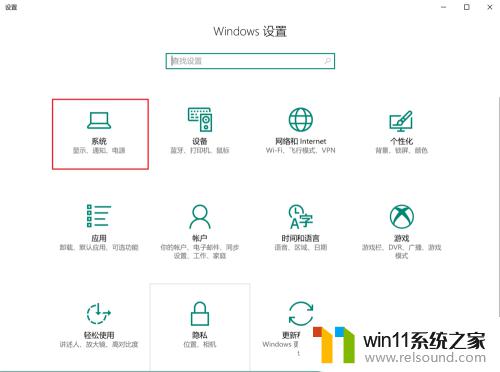
3.点击左侧最下端的关于。
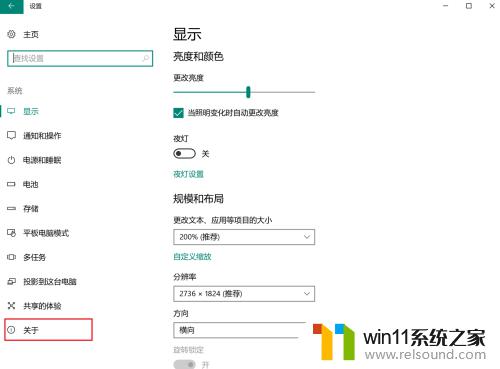
4.在右侧“已安装的内存”一行中可以看到电脑内存的大小。
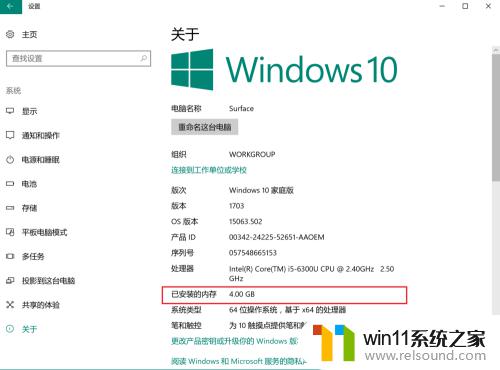
以上就是win10查看内存大小的方法的全部内容,碰到同样情况的朋友们赶紧参照小编的方法来处理吧,希望能够对大家有所帮助。















